SAP ASCS/SCS 인스턴스에 대해 Windows 장애 조치(Failover) 클러스터 및 파일 공유를 사용하여 SAP 고가용성을 위한 Azure 인프라 준비
이 문서에서는 SAP ASCS/SCS 인스턴스를 클러스터링하는 옵션으로 스케일 아웃 파일 공유를 사용하여 WSFC(Windows 장애 조치(failover) 클러스터)에서 고가용성 SAP 시스템을 설치하고 구성하는 데 필요한 Azure 인프라 준비 단계를 설명합니다.
전제 조건
설치를 시작하기 전에 다음 문서를 검토하세요.
호스트 이름 및 IP 주소
| 가상 호스트 이름 역할 | 가상 호스트 이름 | 고정 IP 주소 | 가용성 집합 |
|---|---|---|---|
| 첫 번째 클러스터 노드 ASCS/SCS 클러스터 | ascs-1 | 10.0.6.4 | ascs-as |
| 두 번째 클러스터 노드 ASCS/SCS 클러스터 | ascs-2 | 10.0.6.5 | ascs-as |
| 클러스터 네트워크 이름 | ascs-cl | 10.0.6.6 | 해당 없음 |
| SAP PR1 ASCS 클러스터 네트워크 이름 | pr1-ascs | 10.0.6.7 | 해당 없음 |
테이블 1: ASCS/SCS 클러스터
| SAP <SID> | SAP ASCS/SCS 인스턴스 번호 |
|---|---|
| PR1 | 00 |
테이블 2: SAP ASCS/SCS 인스턴스 세부 정보
| 가상 호스트 이름 역할 | 가상 호스트 이름 | 고정 IP 주소 | 가용성 집합 |
|---|---|---|---|
| 첫 번째 클러스터 노드 | sofs-1 | 10.0.6.10 | sofs-as |
| 두 번째 클러스터 노드 | sofs-2 | 10.0.6.11 | sofs-as |
| 세 번째 클러스터 노드 | sofs-3 | 10.0.6.12 | sofs-as |
| 클러스터 네트워크 이름 | sofs-cl | 10.0.6.13 | 해당 없음 |
| SAP 전역 호스트 이름 | sapglobal | 모든 클러스터 노드의 IP 사용 | 해당 없음 |
표 3: 스케일 아웃 파일 서버 클러스터
SAP ASCS/SCS 클러스터, DBMS(데이터베이스 관리 시스템) 클러스터 및 SAP 애플리케이션 서버 인스턴스에 대한 VM을 배포합니다.
Azure 인프라를 준비하려면 다음을 완료합니다.
ERS2(큐에 넣기 복제 서버 2)를 사용하는 경우 ERS2 에 대한 Azure Load Balancer 구성을 수행합니다.
Windows Server 2016을 사용하는 경우 Azure Cloud Witness를 구성하는 것이 좋습니다.
수동으로 스케일 아웃 파일 서버 클러스터 배포
다음 코드를 실행하여 Azure의 스토리지 공간 다이렉트 블로그에 설명된 대로 Microsoft 스케일 아웃 파일 서버 클러스터를 수동으로 배포할 수 있습니다.
# Set an execution policy - all cluster nodes
Set-ExecutionPolicy Unrestricted
# Define Scale-Out File Server cluster nodes
$nodes = ("sofs-1", "sofs-2", "sofs-3")
# Add cluster and Scale-Out File Server features
Invoke-Command $nodes {Install-WindowsFeature Failover-Clustering, FS-FileServer -IncludeAllSubFeature -IncludeManagementTools -Verbose}
# Test cluster
Test-Cluster -node $nodes -Verbose
# Install cluster
$ClusterNetworkName = "sofs-cl"
$ClusterIP = "10.0.6.13"
New-Cluster -Name $ClusterNetworkName -Node $nodes –NoStorage –StaticAddress $ClusterIP -Verbose
# Set Azure Quorum
Set-ClusterQuorum –CloudWitness –AccountName gorcloudwitness -AccessKey <YourAzureStorageAccessKey>
# Enable Storage Spaces Direct
Enable-ClusterS2D
# Create Scale-Out File Server with an SAP global host name
# SAPGlobalHostName
$SAPGlobalHostName = "sapglobal"
Add-ClusterScaleOutFileServerRole -Name $SAPGlobalHostName
자동으로 스케일 아웃 파일 서버 배포
기존 가상 네트워크 및 Active Directory 환경에서 Azure Resource Manager 템플릿을 사용하여 스케일 아웃 파일 서버 배포를 자동화할 수도 있습니다.
Important
3방향 미러링을 사용하는 스케일 아웃 파일 서버에 3개 이상의 클러스터 노드가 있는 것이 좋습니다.
스케일 아웃 파일 서버 Resource Manager 템플릿 UI에서 VM 수를 지정해야 합니다.
관리 디스크 사용
스토리지 공간 다이렉트 및 Azure Managed Disks를 사용하여 스케일 아웃 파일 서버를 배포하는 Azure Resource Manager 템플릿은 GitHub에서 사용할 수 있습니다.
Managed Disks를 사용하는 것이 좋습니다.
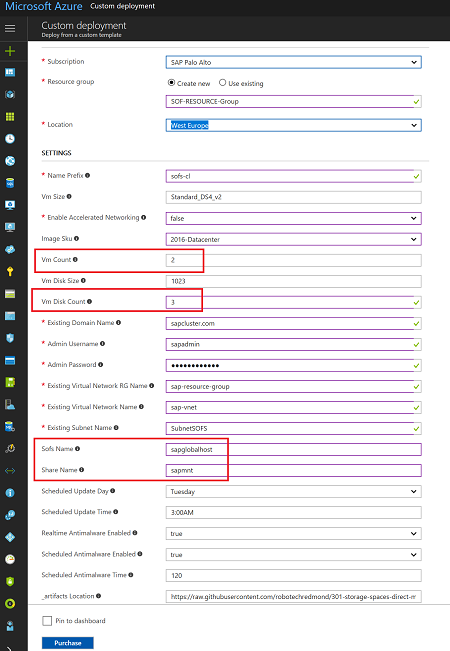
그림 1: Managed Disks가 포함된 스케일 아웃 파일 서버 Resource Manager 템플릿의 UI 화면
템플릿에서 다음 작업을 수행합니다.
- VM 수 상자에 2라는 최소 수를 입력합니다.
- VM 디스크 수 상자에 3이라는 최소 디스크 수를 입력합니다(2개 디스크 + 1개 예비 디스크 = 3개 디스크).
- SOFS 이름에 SAP 전역 호스트 네트워크 이름인 sapglobalhost를 입력합니다.
- 공유 이름 상자에 파일 공유 이름인 sapmnt를 입력합니다.
관리되지 않는 디스크 사용
스토리지 공간 다이렉트 및 Azure 관리되지 않는 디스크를 사용하여 스케일 아웃 파일 서버를 배포하는 Azure Resource Manager 템플릿은 GitHub에서 사용할 수 있습니다.
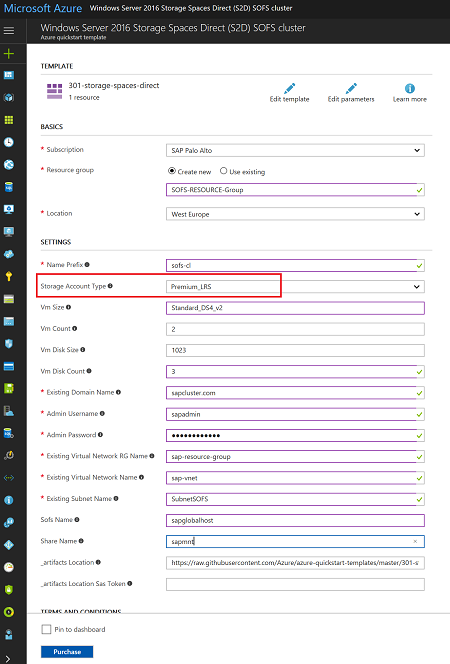
그림 2: Managed Disks가 포함되지 않은 스케일 아웃 파일 서버 Azure Resource Manager 템플릿의 UI 화면
스토리지 계정 형식 상자에서 Premium Storage를 선택합니다. 다른 모든 설정은 Managed Disks와 동일합니다.
클러스터 시간 제한 설정 조정
Windows 스케일 아웃 파일 서버 클러스터를 성공적으로 설치한 후에는 장애 조치(Failover) 검색을 위한 시간 제한 임계값을 Azure의 조건에 맞게 조정합니다. 변경할 매개 변수는 장애 조치(failover) 클러스터 네트워크 임계값 조정에 설명되어 있습니다. 클러스터형 VM이 동일한 서브넷에 있다고 가정하고 다음 매개 변수를 이러한 값으로 변경합니다.
- SameSubNetDelay = 2000
- SameSubNetThreshold = 15
- RouteHistoryLength = 30
이러한 설정은 고객과 함께 테스트되어 도출된 합리적인 타협안입니다. 충분한 복원력을 갖고 있으며, 실제 오류가 발생했거나 VM에 장애가 발생한 경우 일정 정도로 빠른 장애 조치(Failover)를 제공합니다.